تحلیل گذرای درایور بلندگو با پارامترهای سیگنال بزرگ غیرخطی
معرفی
این مدل نشان میدهد که چگونه میتوان رفتار غیرخطی (سیگنال بزرگ) اجزای تودهای خاص را در یک تحلیل بلندگوی ساده در حوزه زمان گنجاند. سیستم مکانیکی و الکتریکی با استفاده از یک مدار الکتریکی معادل (نمایش Thiele-Small) مدلسازی میشود. انطباق سیگنال بزرگ C MS ( x ) و ضریب نیرو BL ( x ) در اینجا توابع غیر خطی محل بلندگو هستند. علاوه بر این، میرایی مکانیکی R MS ( v ) تابعی از سرعت بلندگو است.
اثرات غیر خطی مرتبط با انطباق و فاکتور BL به ویژه در فرکانسهای پایینتر مهم است. این نیز جایی است که رویکرد مدلسازی یکپارچه سیستم الکترومکانیکی کاربرد اصلی خود را دارد. در فرکانسهای بالاتر، فرض پیستون، مدل تودهای، دیگر معتبر نیست و شکستگی میتواند در غشا و سایر اجزای مکانیکی رخ دهد. این رویکرد بهویژه برای مدلسازی ریزمبدل (و اجرای آنها در طرحهای سیستم بزرگتر) مرتبط است، زیرا نمایش یکپارچه در محدوده فرکانس بزرگتر به دلیل اندازه کوچک معتبر است.
این مدل از کوپلینگ داخلی بین مرز بلندگوی داخلی (یا مرز بلندگوی تودهای ، در صورتی که حجم پشتی هم جمع شده باشد) در رابط آکوستیک فشار، رابط گذرا و رابط مدار الکتریکی استفاده میکند . مکان محوری بلندگو x و سرعت غشای بلندگو v به عنوان متغیرهای داخلی از پیش تعریف شده وجود دارند.
تعریف مدل
تعاریف مدل، هندسه، و بیشتر جزئیات مدل یکپارچه از تنظیمات در نوع حوزه فرکانس پیروی می کنند. درایور بلندگوی توده ای نیز در کتابخانه برنامه های ماژول آکوستیک یافت می شود. در مدل حاضر، تنها پیکربندی حجم پشت باز مدل سازی شده است.
این مدل در حوزه زمانی حل می شود که ساختار مجاز مدار را تغییر می دهد. همه مقادیر اجزا باید ارزش واقعی داشته باشند و نمی توانند تابعی از فرکانس باشند. این امکان را محدود میکند، برای مثال، از مقادیر مؤلفههای وابسته به فرکانس برای مدلسازی انواع تلفات خاص استفاده کنید. از طرف دیگر، مقادیر مولفهها را میتوان با کمیتهای وابسته به زمان ارائه کرد که امکان معرفی مقادیر سیگنال بزرگ را فراهم میکند: تطابق C MS ( x )، ضریب نیرو BL( x )، و میرایی مکانیکی RMS ( v ) ، که در آن وابستگی زمانی از طریق x = x ( t ) و v = v ( t) است). مکان محوری دیافراگم (سیستم مکانیکی) x از طریق یک متغیر از پیش تعریف شده (جهانی) actd.ilsb1.x_ax و سرعت دیافراگم v از طریق یک متغیر از پیش تعریف شده (جهانی) actd.ilsb1.v_ax تعریف می شود . هنگام استفاده از اینها، تگ های فیزیک و ویژگی مناسب را اضافه کنید.
پارامترهای سیگنال بزرگ در شکل 1 نشان داده شده است . مقادیر منحنی ها تقریباً با ویژگی های استخراج شده از مدل های آموزشی Loudspeaker Driver – Frequency-Domain Analysis و Loudspeaker Driver – Transient Analysis مطابقت دارند. داده ها فقط یک مثال برای هدف نمایش در این مدل هستند.
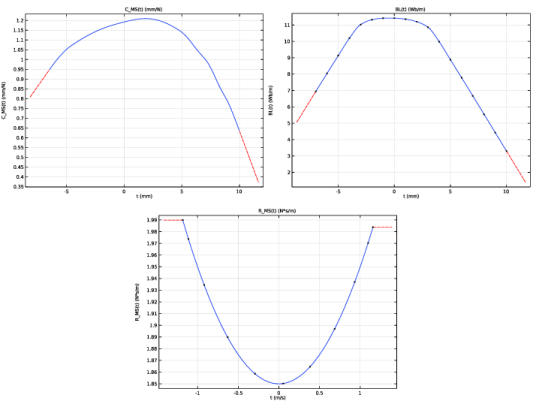
شکل 1: پارامترهای سیگنال بزرگ مورد استفاده در مدل، C MS (x)، BL(x)، و R MS (v).
در این مدل، ولتاژ اعمال شده (به منبع ولتاژ در مدل مدار الکتریکی) یک سیگنال هارمونیک تک فرکانس از نوع است.
که در آن فرکانس f 0 روی 50 هرتز تنظیم شده است و دامنه سیگنال V 0 15 ولت است. هر دو مقدار را می توان در لیست پارامترها یافت و در صورت لزوم اصلاح کرد. سیگنال ورودی فعلی امکان ارزیابی اعوجاج هارمونیک کل (THD) را فراهم می کند. سیگنال را می توان به هر سیگنال دلخواه تغییر داد، به عنوان مثال، اگر اعوجاج بین مدولاسیون (IMD) مورد علاقه باشد. توجه داشته باشید که در مدل یک رمپ به سیگنال اضافه شده است تا در دوره اول به آرامی آن را افزایش دهد. در تجزیه و تحلیل نتایج، دو دوره اول به منظور جلوگیری از درج هرگونه گذرا نادیده گرفته می شود.
نتایج و بحث
این مدل شامل چندین نمودار است که پاسخ بلندگو و همچنین رفتار و سهم پارامترهای سیگنال بزرگ را تجزیه و تحلیل می کند. سهم هر پارامتر سیگنال بزرگ، در رفتار غیرخطی کلی بلندگو، البته می تواند با تنظیم یک یا چند پارامتر روی ثابت بررسی شود.
فشار در یک نقطه 20 سانتی متری جلوی بلندگو ارزیابی می شود. سیگنال زمان در شکل 2 نشان داده شده است . طیف فرکانس بخش تناوبی غیرخطی سیگنال (با صرف نظر از دو دوره اول) در شکل 3 نشان داده شده است . مقادیر پیک هارمونیک های تولید شده نیز به تصویر کشیده شده است. از اینها می توان برای ارزیابی THD استفاده کرد.
موقعیت محوری بلندگو و سرعت بر حسب زمان در شکل 4 نشان داده شده است . در نهایت، تغییر پارامترهای سیگنال بزرگ در طول زمان در شکل 5 نشان داده شده است .
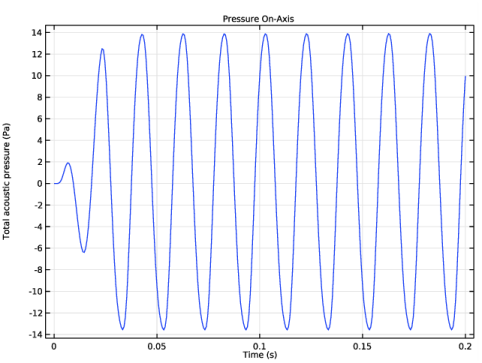
شکل 2: فشار به عنوان تابع زمان.
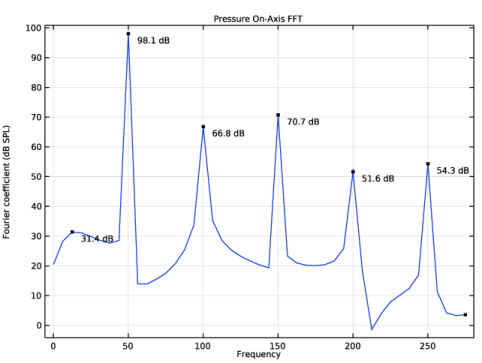
شکل 3: طیف فرکانس قسمت تناوبی غیرخطی سیگنال. مقادیر پیک نشان داده شده برای هارمونیک های تولید شده.
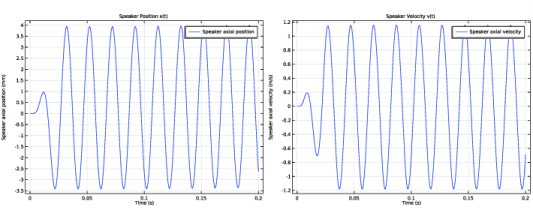
شکل 4: موقعیت محوری و سرعت بر حسب زمان.
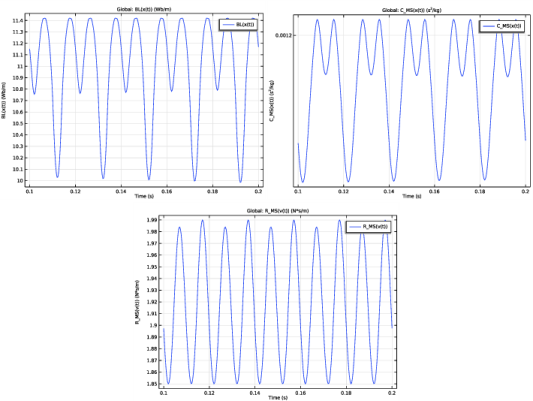
شکل 5: تغییر پارامترهای سیگنال بزرگ به عنوان تابع زمان.
مسیر کتابخانه برنامه: Acoustics_Module/Electroacoustic_Transducers/lumped_loudspeaker_driver_transient
دستورالعمل مدلسازی
از منوی File ، New را انتخاب کنید .
جدید
در پنجره جدید ، روی  Model Wizard کلیک کنید .
Model Wizard کلیک کنید .
مدل جادوگر
1 | در پنجره Model Wizard ، روی |
2 | در درخت Select Physics ، Acoustics>Pressure Acoustics>Pressure Acoustics, Transient (actd) را انتخاب کنید . |
3 | روی افزودن کلیک کنید . |
4 |
5 | در درخت انتخاب مطالعه ، General Studies>Time Dependent را انتخاب کنید . |
6 |
تعاریف جهانی
پارامترهای 1
1 | در پنجره Model Builder ، در قسمت Global Definitions روی Parameters 1 کلیک کنید . |
2 | در پنجره تنظیمات برای پارامترها ، بخش پارامترها را پیدا کنید . |
3 |
4 | به پوشه Application Libraries مدل بروید و روی فایل lumped_loudspeaker_driver_transient_parameters.txt دوبار کلیک کنید . |
درون یابی 1 (int1)
1 | در نوار ابزار صفحه اصلی ، روی |
2 | در پنجره تنظیمات برای درون یابی ، قسمت Definition را پیدا کنید . |
3 | از فهرست منبع داده ، فایل را انتخاب کنید . |
4 |
5 | به پوشه Application Libraries مدل بروید و روی فایل lumped_loudspeaker_driver_transient_bl.txt دوبار کلیک کنید . |
6 |
7 | در قسمت متن نام تابع ، BL را تایپ کنید . |
8 | بخش Interpolation و Extrapolation را پیدا کنید . از لیست Interpolation ، Piecewise cubic را انتخاب کنید . |
9 | از لیست Extrapolation ، خطی را انتخاب کنید . |
10 | قسمت Units را پیدا کنید . در جدول Function تنظیمات زیر را وارد کنید: |
تابع | واحد |
BL | Wb/m |
11 | در جدول Argument تنظیمات زیر را وارد کنید: |
بحث و جدل | واحد |
تی | میلی متر |
درون یابی 2 (int2)
1 | در نوار ابزار صفحه اصلی ، روی |
2 | در پنجره تنظیمات برای درون یابی ، قسمت Definition را پیدا کنید . |
3 | از فهرست منبع داده ، فایل را انتخاب کنید . |
4 |
5 | به پوشه Application Libraries مدل بروید و روی فایل lumped_loudspeaker_driver_transient_c_ms.txt دوبار کلیک کنید . |
6 |
7 | در قسمت متن نام تابع ، C_MS را تایپ کنید . |
8 | بخش Interpolation و Extrapolation را پیدا کنید . از لیست Extrapolation ، خطی را انتخاب کنید . |
9 | قسمت Units را پیدا کنید . در جدول Function تنظیمات زیر را وارد کنید: |
تابع | واحد |
C_MS | mm/N |
10 | در جدول Argument تنظیمات زیر را وارد کنید: |
بحث و جدل | واحد |
تی | میلی متر |
درون یابی 3 (int3)
1 | در نوار ابزار صفحه اصلی ، روی |
2 | در پنجره تنظیمات برای درون یابی ، قسمت Definition را پیدا کنید . |
3 | از فهرست منبع داده ، فایل را انتخاب کنید . |
4 |
5 | به پوشه Application Libraries مدل بروید و روی فایل lumped_loudspeaker_driver_transient_r_ms.txt دوبار کلیک کنید . |
6 |
7 | در قسمت متن نام تابع ، R_MS را تایپ کنید . |
8 | بخش Interpolation و Extrapolation را پیدا کنید . از لیست Interpolation ، spline مکعب را انتخاب کنید . |
9 | قسمت Units را پیدا کنید . در جدول Function تنظیمات زیر را وارد کنید: |
تابع | واحد |
R_MS | N*s/m |
10 | در جدول Argument تنظیمات زیر را وارد کنید: |
بحث و جدل | واحد |
تی | اماس |
تعاریف
رمپ 1 (rm1)
1 | در نوار ابزار Home ، روی |
2 | در پنجره تنظیمات برای Ramp ، بخش Parameters را پیدا کنید . |
3 | در قسمت متن مکان ، 0.1*T0 را تایپ کنید . |
4 | در قسمت متن شیب ، 1/T0 را تایپ کنید . |
5 | چک باکس Cutoff را انتخاب کنید . |
6 | برای گسترش بخش Smoothing کلیک کنید . |
7 | تیک Size of Transition zone at start را انتخاب کنید . در قسمت متن مرتبط، 0.2*T0 را تایپ کنید . |
8 | تیک Size of Transition zone at cutoff را انتخاب کنید . در قسمت متن مرتبط، 0.2*T0 را تایپ کنید . |
هندسه 1
دایره 1 (c1)
1 | در نوار ابزار Geometry ، روی |
2 | در پنجره تنظیمات دایره ، بخش اندازه و شکل را پیدا کنید . |
3 | در قسمت نوشتار Radius ، 1[cm] را تایپ کنید . |
4 | در قسمت نوشتار زاویه بخش ، 180 را تایپ کنید . |
5 | قسمت Position را پیدا کنید . در قسمت متن r ، a را تایپ کنید . |
دایره 2 (c2)
1 | در نوار ابزار Geometry ، روی |
2 | در پنجره تنظیمات دایره ، بخش اندازه و شکل را پیدا کنید . |
3 | در قسمت متن Radius ، Rair+Rpml را تایپ کنید . |
4 | در قسمت نوشتار زاویه بخش ، 180 را تایپ کنید . |
5 | قسمت Rotation Angle را پیدا کنید . در قسمت متن چرخش ، -90 را تایپ کنید . |
6 | برای گسترش بخش لایه ها کلیک کنید . در جدول تنظیمات زیر را وارد کنید: |
نام لایه | ضخامت (متر) |
لایه 1 | Rpml |
چند ضلعی 1 (pol1)
1 | در نوار ابزار Geometry ، روی |
2 | در پنجره Settings for Polygon ، بخش Object Type را پیدا کنید . |
3 | از لیست نوع ، منحنی باز را انتخاب کنید . |
4 | بخش مختصات را پیدا کنید . در جدول تنظیمات زیر را وارد کنید: |
R (M) | Z (M) |
3[cm] | -4[cm] |
a-1[cm] | 0 |
چند ضلعی 2 (pol2)
1 | در نوار ابزار Geometry ، روی |
2 | در پنجره Settings for Polygon ، بخش Object Type را پیدا کنید . |
3 | از لیست نوع ، منحنی باز را انتخاب کنید . |
4 | بخش مختصات را پیدا کنید . در جدول تنظیمات زیر را وارد کنید: |
R (M) | Z (M) |
a+1[cm] | 0 |
Rair | 0 |
5 |
6 |
درجه دوم Bézier 1 (qb1)
1 | در نوار ابزار Geometry ، روی |
2 | در پنجره تنظیمات برای Quadratic Bézier ، بخش Control Points را پیدا کنید . |
3 | در ردیف 2 ، r را روی 1.8[cm] تنظیم کنید . |
4 | در ردیف 3 ، r را روی 3[cm] تنظیم کنید . |
5 | در ردیف 1 ، z را روی -3[cm] تنظیم کنید . |
6 | در ردیف 2 ، z را روی -3.1[cm] تنظیم کنید . |
7 | در ردیف 3 ، z را روی -4[cm] تنظیم کنید . |
8 | قسمت Weights را پیدا کنید . در قسمت متن 2 ، 1.5 را تایپ کنید . |
9 |
حذف نهادهای 1 (del1)
1 | در پنجره Model Builder ، روی Geometry 1 کلیک راست کرده و Delete Entities را انتخاب کنید . |
2 | در شیء c1 ، فقط مرزهای 3 و 4 را انتخاب کنید. |
3 | در پنجره تنظیمات برای حذف نهادها ، روی |
چند ضلعی 3 (pol3)
1 | در نوار ابزار Geometry ، روی |
2 | در پنجره Settings for Polygon ، بخش Object Type را پیدا کنید . |
3 | از لیست نوع ، منحنی باز را انتخاب کنید . |
4 | بخش مختصات را پیدا کنید . در جدول تنظیمات زیر را وارد کنید: |
R (M) | Z (M) |
0.15 | 0 |
0.15 | -0.1 |
0 | -0.1 |
5 |
تعاریف
کاملاً منطبق بر لایه 1 (pml1)
1 | در نوار ابزار تعاریف ، روی لایه |
2 | فقط دامنه های 1 و 5 را انتخاب کنید. |
3 | در پنجره تنظیمات برای لایه کاملاً منطبق ، بخش Scaling را پیدا کنید . |
4 | در قسمت متنی پارامتر انحنای مقیاسبندی PML ، 3 را تایپ کنید . |
تعاریف
بافل (دیوار داخلی)
1 | در نوار ابزار تعاریف ، روی |
2 | در پنجره تنظیمات برای Explicit ، Baffle (دیوار داخلی) را در قسمت نوشتار Label تایپ کنید . |
3 | قسمت Input Entities را پیدا کنید . از لیست سطح نهاد هندسی ، Boundary را انتخاب کنید . |
4 | فقط مرزهای 9، 11، 12 و 19 را انتخاب کنید. |
بلندگو
1 | در نوار ابزار تعاریف ، روی |
2 | در پنجره تنظیمات برای Explicit ، Speaker را در قسمت نوشتار Label تایپ کنید . |
3 | قسمت Input Entities را پیدا کنید . از لیست سطح نهاد هندسی ، Boundary را انتخاب کنید . |
4 | فقط مرزهای 8، 15 و 18 را انتخاب کنید. |
آکوستیک فشار، گذرا (عملکرد)
مرز سخت صدای داخلی (دیوار) 1
1 | در پنجره Model Builder ، در قسمت Component 1 (comp1) بر روی Pressure Acoustics, Transient (actd) کلیک راست کرده و Interior Conditions>Interior Sound Hard Boundary (Wall) را انتخاب کنید . |
2 | در پنجره تنظیمات برای مرز سخت داخلی صدا (دیوار) ، قسمت انتخاب مرز را پیدا کنید . |
3 | از لیست انتخاب ، Baffle ( دیوار داخلی) را انتخاب کنید . |
مرز بلندگوی داخلی 1
1 | در نوار ابزار Physics ، روی |
2 | در پنجره تنظیمات برای مرز بلندگوی داخلی ، قسمت انتخاب مرز را پیدا کنید . |
3 | از لیست انتخاب ، Speaker را انتخاب کنید . |
مدل مدار الکتریکی بلندگو را ادامه داده و اضافه کنید (نمایش Thiele-Small). برای بخش مکانیکی تودهای مدل، واحدها از مکانیکی به الکتریکی تبدیل میشوند. این فقط برای جلوگیری از هشدار واحد است، مدل بدون تبدیل واحد به خوبی حل می شود.
در مدل توده ای است که از پارامترهای غیر خطی استفاده می شود. مرز بلندگوی داخلی متغییرهایی را برای موقعیت محوری و سرعت محوری تعریف می کند. آنها به ترتیب actd.ilsb1.x_ax و actd.ilsb1.v_ax هستند .
فیزیک را اضافه کنید
1 | در نوار ابزار Physics ، روی |
2 | به پنجره Add Physics بروید . |
3 | در درخت، AC/DC> Circuit Electrical (Cir) را انتخاب کنید . |
4 | روی Add to Component 1 در نوار ابزار پنجره کلیک کنید . |
5 | در نوار ابزار Home ، روی |
مدار الکتریکی (دایره)
منبع ولتاژ 1 (V1)
1 | روی Component 1 (comp1)> Electrical Circuit (cir) کلیک راست کرده و منبع ولتاژ را انتخاب کنید . |
2 | در پنجره تنظیمات منبع ولتاژ ، بخش اتصالات گره را پیدا کنید . |
3 | در جدول تنظیمات زیر را وارد کنید: |
برچسب | نام گره ها |
n | 0 |
4 | قسمت Device Parameters را پیدا کنید . در قسمت متن v src ، V0*sin(2*pi*f0*t)*nojac(rm1(t)) را تایپ کنید . |
مقاومت 1 (R1)
1 | در نوار ابزار مدار الکتریکی ، روی |
2 | در پنجره تنظیمات برای مقاومت ، بخش Node Connections را پیدا کنید . |
3 | در جدول تنظیمات زیر را وارد کنید: |
برچسب | نام گره ها |
پ | 1 |
n | 2 |
4 | قسمت Device Parameters را پیدا کنید . در قسمت متن R ، R_E را تایپ کنید . |
سلف 1 (L1)
1 | در نوار ابزار مدار الکتریکی ، روی |
2 | در پنجره تنظیمات برای Inductor ، بخش Node Connections را پیدا کنید . |
3 | در جدول تنظیمات زیر را وارد کنید: |
برچسب | نام گره ها |
پ | 2 |
n | 3 |
4 | قسمت Device Parameters را پیدا کنید . در قسمت متن L ، L_E را تایپ کنید . |
منبع ولتاژ کنترل جریان 1 (H1)
1 | در نوار ابزار مدار الکتریکی ، روی منبع ولتاژ |
2 | در پنجره تنظیمات منبع ولتاژ کنترل شده جریان ، بخش اتصالات گره را پیدا کنید . |
3 | در جدول تنظیمات زیر را وارد کنید: |
برچسب | نام گره ها |
پ | 3 |
n | 0 |
4 | قسمت Device Parameters را پیدا کنید . در قسمت نوشتار Gain ، BL(actd.ilsb1.x_ax)[m/Wb*ohm] را تایپ کنید . |
منبع ولتاژ کنترل جریان 2 (H2)
1 | در نوار ابزار مدار الکتریکی ، روی منبع ولتاژ |
2 | در پنجره تنظیمات منبع ولتاژ کنترل شده جریان ، بخش اتصالات گره را پیدا کنید . |
3 | در جدول تنظیمات زیر را وارد کنید: |
برچسب | نام گره ها |
n | 0 |
4 | قسمت Current Measurement را پیدا کنید . از لیست اندازه گیری جریان برای دستگاه ، مقاومت 1 (R1) را انتخاب کنید . |
5 | قسمت Device Parameters را پیدا کنید . در قسمت نوشتار Gain ، BL(actd.ilsb1.x_ax)[m/Wb*ohm] را تایپ کنید . |
سلف 2 (L2)
1 | در نوار ابزار مدار الکتریکی ، روی |
2 | در پنجره تنظیمات برای Inductor ، بخش Node Connections را پیدا کنید . |
3 | در جدول تنظیمات زیر را وارد کنید: |
برچسب | نام گره ها |
پ | 4 |
n | 5 |
4 | قسمت Device Parameters را پیدا کنید . در قسمت متن L ، M_MD[H/kg] را تایپ کنید . |
منبع ولتاژ کنترل جریان 1 (H1)
1 | در پنجره Model Builder ، روی منبع ولتاژ کنترل شده جریان 1 (H1) کلیک کنید . |
2 | در پنجره تنظیمات منبع ولتاژ کنترلشده جریان ، بخش اندازهگیری جریان را پیدا کنید . |
3 | از لیست اندازه گیری جریان برای دستگاه ، سلف 2 (L2) را انتخاب کنید . |
مقاومت 2 (R2)
1 | در نوار ابزار مدار الکتریکی ، روی |
2 | در پنجره تنظیمات برای مقاومت ، بخش Node Connections را پیدا کنید . |
3 | در جدول تنظیمات زیر را وارد کنید: |
برچسب | نام گره ها |
پ | 5 |
n | 6 |
4 | قسمت Device Parameters را پیدا کنید . در قسمت متن R ، R_MS(actd.ilsb1.v_ax)[ohm/kg*s] را تایپ کنید . |
خازن 1 (C1)
1 | در نوار ابزار مدار الکتریکی ، روی |
2 | در پنجره تنظیمات برای خازن ، بخش اتصالات گره را پیدا کنید . |
3 | در جدول تنظیمات زیر را وارد کنید: |
برچسب | نام گره ها |
پ | 6 |
n | 7 |
4 | قسمت Device Parameters را پیدا کنید . در قسمت متن C ، C_MS(actd.ilsb1.x_ax)[F*N/m] را تایپ کنید . |
خارجی I در مقابل U 1 (IvsU1)
1 | در نوار ابزار Electrical Circuit ، |
2 | در پنجره تنظیمات برای External I در مقابل U ، بخش Node Connections را پیدا کنید . |
3 | در جدول تنظیمات زیر را وارد کنید: |
برچسب | نام گره ها |
پ | 7 |
n | 0 |
4 | بخش External Device را پیدا کنید . از لیست V ، ولتاژ را از مرز بلندگوی یکپارچه (actd/ilsb1) انتخاب کنید . |
آکوستیک فشار، گذرا (عملکرد)
1 | در پنجره Model Builder ، در قسمت Component 1 (comp1) روی Pressure Acoustics, Transient (actd) کلیک کنید . |
2 | در پنجره تنظیمات برای آکوستیک فشار ، گذرا ، بخش حلکننده گذرا و تنظیمات مش را پیدا کنید . |
3 | در قسمت متن f max ، N0*f0 را تایپ کنید . |
مواد را اضافه کنید
1 | در نوار ابزار Home ، روی |
2 | به پنجره Add Material بروید . |
3 | در درخت، Built-in>Air را انتخاب کنید . |
4 | روی Add to Component در نوار ابزار پنجره کلیک کنید . |
5 | در نوار ابزار Home ، روی |
مش 1
1 | در پنجره Model Builder ، در قسمت Component 1 (comp1) روی Mesh 1 کلیک کنید . |
2 | در پنجره تنظیمات مش ، قسمت Physics-Controlled Mesh را پیدا کنید . |
3 | در جدول، کادر انتخاب Use for Electrical Circuit (cir) را پاک کنید . |
4 |
5 |
مطالعه 1
مرحله 1: وابسته به زمان
1 | در پنجره Model Builder ، در بخش مطالعه 1 ، روی Step 1: Time Dependent کلیک کنید . |
2 | در پنجره تنظیمات مربوط به زمان وابسته ، قسمت تنظیمات مطالعه را پیدا کنید . |
3 | در قسمت متن زمان خروجی ، محدوده (0,T0/30,10*T0) را تایپ کنید . |
4 | در نوار ابزار صفحه اصلی ، |
نتایج
فشار روی محور
1 | در نوار ابزار صفحه اصلی ، روی |
2 | در پنجره تنظیمات برای گروه طرح 1 بعدی ، فشار روی محور را در قسمت نوشتار برچسب تایپ کنید . |
3 | برای گسترش بخش عنوان کلیک کنید . از لیست نوع عنوان ، Label را انتخاب کنید . |
نمودار نقطه 1
1 | روی Pressure On-Axis کلیک راست کرده و Point Graph را انتخاب کنید . |
2 | فقط نقطه 6 را انتخاب کنید. |
3 | در نوار ابزار Pressure On-Axis ، روی 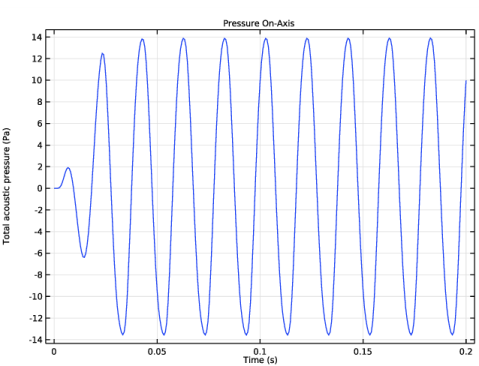 |
فشار روی محور FFT
1 | در نوار ابزار صفحه اصلی ، روی |
2 | در پنجره تنظیمات برای گروه طرح 1 بعدی ، فشار روی محور FFT را در قسمت نوشتار برچسب تایپ کنید . |
3 | قسمت Data را پیدا کنید . از لیست انتخاب زمان ، Interpolated را انتخاب کنید . |
4 | در قسمت متن Times (s) range(2*T0,T0/100,10*T0) را تایپ کنید . |
گزینه درون یابی فقط برای استفاده از راه حل پس از رفتار رمپ گذرای اولیه استفاده می شود. نمونه برداری نیز افزایش می یابد تا وضوح فرکانس بالاتر در FFT بدست آید.
5 | قسمت عنوان را پیدا کنید . از لیست نوع عنوان ، Label را انتخاب کنید . |
6 | قسمت Plot Settings را پیدا کنید . |
7 | کادر بررسی برچسب محور y را انتخاب کنید . در قسمت متن مرتبط، ضریب فوریه (dB SPL) را تایپ کنید . |
نمودار نقطه 1
1 | روی Pressure On-Axis FFT کلیک راست کرده و Point Graph را انتخاب کنید . |
2 | فقط نقطه 6 را انتخاب کنید. |
3 | در پنجره تنظیمات برای پوینت گراف ، قسمت x-Axis Data را پیدا کنید . |
4 | از لیست پارامتر ، تبدیل فوریه گسسته را انتخاب کنید . |
5 | از فهرست نمایش ، طیف فرکانس را انتخاب کنید . |
6 | از فهرست Scale ، Multiply by sampling period را انتخاب کنید . |
7 | کادر بررسی محدوده فرکانس را انتخاب کنید . |
8 | در قسمت Maximum text (N0+1.5)*f0 را تایپ کنید . |
9 | چک باکس In dB را انتخاب کنید . |
10 | از لیست نوع dB ، 20log را انتخاب کنید . |
11 | از فهرست مرجع dB ، دستی را انتخاب کنید . |
12 | در قسمت متن مقدار مرجع ، 20e-6 را تایپ کنید . |
13 | در نوار ابزار Pressure On-Axis FFT ، روی |
نشانگر نمودار 1
1 | در پنجره Model Builder ، روی Point Graph 1 کلیک راست کرده و Graph Marker را انتخاب کنید . |
2 | در پنجره تنظیمات برای نمودار نشانگر ، بخش نمایش را پیدا کنید . |
3 | از فهرست نمایش ، حداکثر را انتخاب کنید . |
4 | از لیست Scope ، Local را انتخاب کنید . |
5 | قسمت Text Format را پیدا کنید . در قسمت نمایش متن دقیق ، 3 را تایپ کنید . |
6 | در قسمت پسوند متن، dB را تایپ کنید . |
7 | در نوار ابزار Pressure On-Axis FFT ، روی 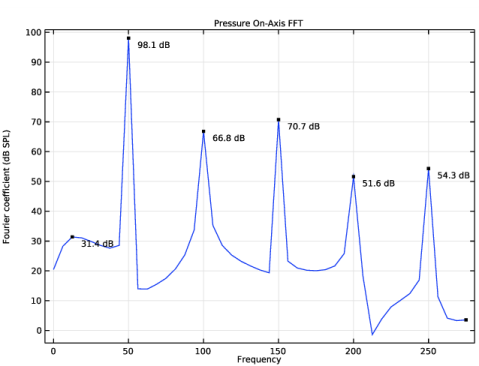 |
موقعیت بلندگو x(t)
1 | در نوار ابزار صفحه اصلی ، روی |
2 | در پنجره تنظیمات برای گروه طرح 1 بعدی ، Speaker Position x(t) را در قسمت نوشتار Label تایپ کنید . |
3 | قسمت عنوان را پیدا کنید . از لیست نوع عنوان ، Label را انتخاب کنید . |
جهانی 1
1 | روی Speaker Position x(t) کلیک راست کرده و Global را انتخاب کنید . |
2 | در پنجره تنظیمات برای جهانی ، روی Replace Expression در گوشه سمت راست بالای بخش y-Axis Data کلیک کنید . از منو، Component 1 (comp1)>Pressure Acoustics، Transient>Interior Lumped Speaker Boundary 1>actd.ilsb1.x_ax – Speaker axial position – m را انتخاب کنید . |
3 | قسمت y-Axis Data را پیدا کنید . در جدول تنظیمات زیر را وارد کنید: |
اصطلاح | واحد | شرح |
actd.ilsb1.x_ax | میلی متر | موقعیت محوری بلندگو |
4 | در نوار ابزار Speaker Position x(t) ، روی 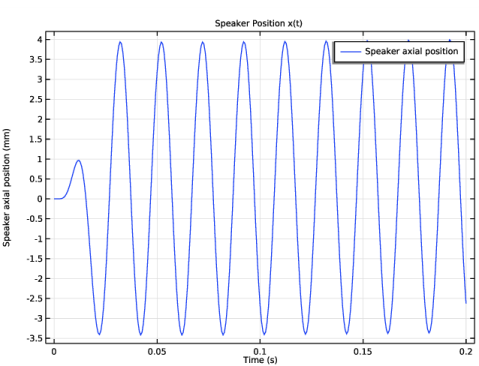 |
سرعت بلندگو v(t)
1 | در نوار ابزار صفحه اصلی ، روی |
2 | در پنجره تنظیمات برای گروه طرح 1 بعدی ، Speaker Velocity v(t) را در قسمت نوشتار Label تایپ کنید . |
3 | قسمت عنوان را پیدا کنید . از لیست نوع عنوان ، Label را انتخاب کنید . |
جهانی 1
1 | روی Speaker Velocity v(t) کلیک راست کرده و Global را انتخاب کنید . |
2 | در پنجره تنظیمات برای جهانی ، روی Replace Expression در گوشه سمت راست بالای بخش y-Axis Data کلیک کنید . از منو، Component 1 (comp1)>Pressure Acoustics، Transient>Interior Lumped Speaker Boundary 1>actd.ilsb1.v_ax – Speaker axial velocity – m/s را انتخاب کنید . |
3 | در نوار ابزار Speaker Velocity v(t) ، روی 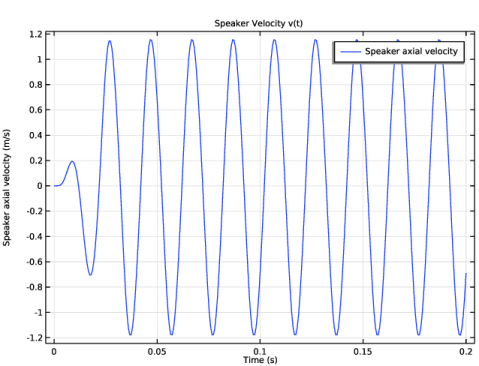 |
C_MS(x(t))
1 | در نوار ابزار صفحه اصلی ، روی |
2 | در پنجره تنظیمات برای گروه طرح 1 بعدی ، C_MS(x(t)) را در قسمت متن برچسب تایپ کنید . |
3 | قسمت Data را پیدا کنید . از لیست انتخاب زمان ، Interpolated را انتخاب کنید . |
4 | در قسمت متن Times (s) range(5*T0,T0/60,10*T0) را تایپ کنید . |
جهانی 1
1 | روی C_MS(x(t)) راست کلیک کرده و Global را انتخاب کنید . |
2 | در پنجره تنظیمات برای جهانی ، بخش y-Axis Data را پیدا کنید . |
3 | در جدول تنظیمات زیر را وارد کنید: |
اصطلاح | واحد | شرح |
C_MS(actd.ilsb1.x_ax) | s^2/kg | C_MS(x(t)) |
4 | در نوار ابزار C_MS(x(t)) ، روی 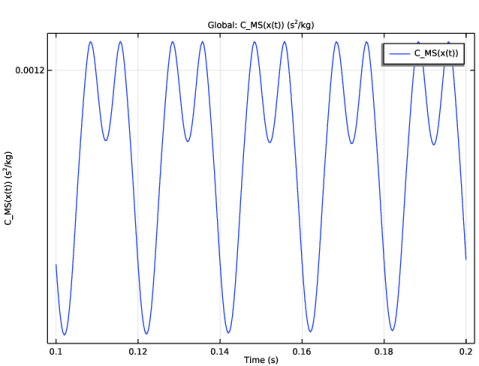 |
BL(x(t))
1 | در نوار ابزار صفحه اصلی ، روی |
2 | در پنجره تنظیمات برای گروه طرح 1 بعدی ، BL(x(t)) را در قسمت متن برچسب تایپ کنید . |
3 | قسمت Data را پیدا کنید . از لیست انتخاب زمان ، Interpolated را انتخاب کنید . |
4 | در قسمت متن Times (s) range(5*T0,T0/60,10*T0) را تایپ کنید . |
جهانی 1
1 | روی BL(x(t)) راست کلیک کرده و Global را انتخاب کنید . |
2 | در پنجره تنظیمات برای جهانی ، بخش y-Axis Data را پیدا کنید . |
3 | در جدول تنظیمات زیر را وارد کنید: |
اصطلاح | واحد | شرح |
BL(actd.ilsb1.x_ax) | Wb/m | BL(x(t)) |
4 | در نوار ابزار BL(x(t)) ، روی 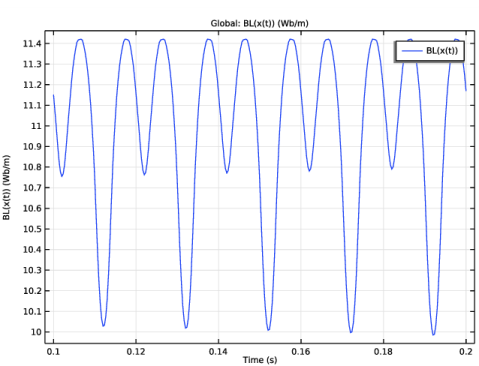 |
R_MS(v(t))
1 | در نوار ابزار صفحه اصلی ، روی |
2 | در پنجره تنظیمات برای گروه طرح 1 بعدی ، R_MS(v(t)) را در قسمت متن برچسب تایپ کنید . |
3 | قسمت Data را پیدا کنید . از لیست انتخاب زمان ، Interpolated را انتخاب کنید . |
4 | در قسمت متن Times (s) range(5*T0,T0/60,10*T0) را تایپ کنید . |
جهانی 1
1 | روی R_MS(v(t)) راست کلیک کرده و Global را انتخاب کنید . |
2 | در پنجره تنظیمات برای جهانی ، بخش y-Axis Data را پیدا کنید . |
3 | در جدول تنظیمات زیر را وارد کنید: |
اصطلاح | واحد | شرح |
R_MS(actd.ilsb1.v_ax) | N*s/m | R_MS(v(t)) |
4 | در نوار ابزار R_MS(v(t)) ، روی 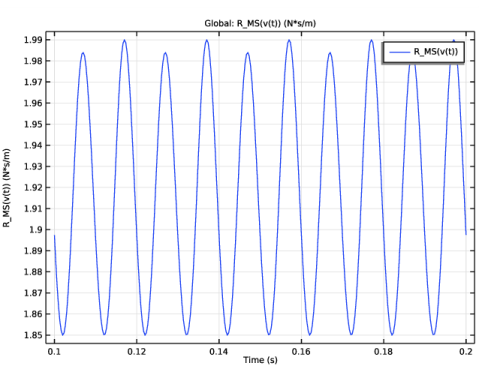 |
تعاریف جهانی
درون یابی 1 (BL)
1 | در پنجره Model Builder ، در زیر تعاریف جهانی ، روی Interpolation 1 (BL) کلیک کنید . |
2 | در پنجره تنظیمات برای درون یابی ، روی |
نتایج
داده های درونیابی: BL(x)
1 | در پنجره تنظیمات برای گروه طرح 1 بعدی ، داده های درون یابی: BL(x) را در قسمت متن برچسب تایپ کنید . |
2 | در نوار ابزار Interpolation Data: BL(x) ، روی 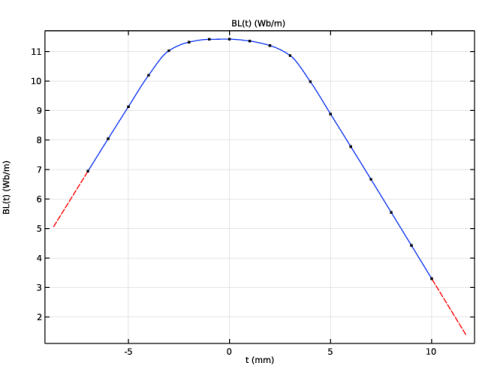 |
تعاریف جهانی
درون یابی 2 (C_MS)
1 | در پنجره Model Builder ، در قسمت Global Definitions، روی Interpolation 2 (C_MS) کلیک کنید . |
2 | در پنجره تنظیمات برای درون یابی ، روی |
نتایج
داده های درونیابی: C_MS(x)
1 | در پنجره تنظیمات برای گروه طرح 1 بعدی ، داده های درون یابی: C_MS(x) را در قسمت نوشتار برچسب تایپ کنید . |
2 | در نوار ابزار Interpolation Data: C_MS(x) ، روی 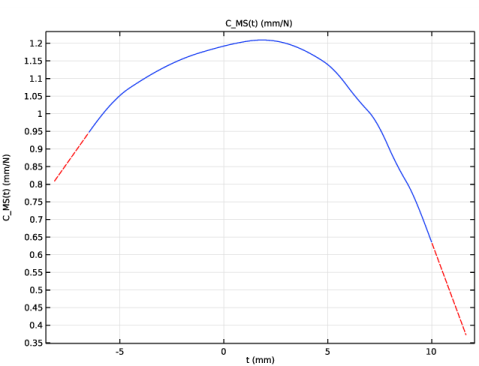 |
تعاریف جهانی
درون یابی 3 (R_MS)
1 | در پنجره Model Builder ، در قسمت Global Definitions روی Interpolation 3 (R_MS) کلیک کنید . |
2 | در پنجره تنظیمات برای درون یابی ، روی |
نتایج
داده های درونیابی: R_MS(v)
1 | در پنجره تنظیمات برای گروه طرح 1 بعدی ، داده های درون یابی: R_MS(v) را در قسمت نوشتار برچسب تایپ کنید . |
2 | در نوار ابزار Interpolation Data: R_MS(v) ، روی 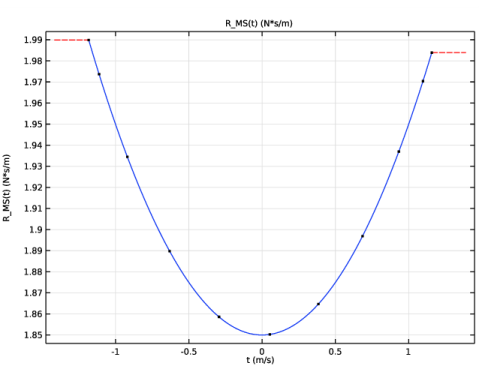 |




